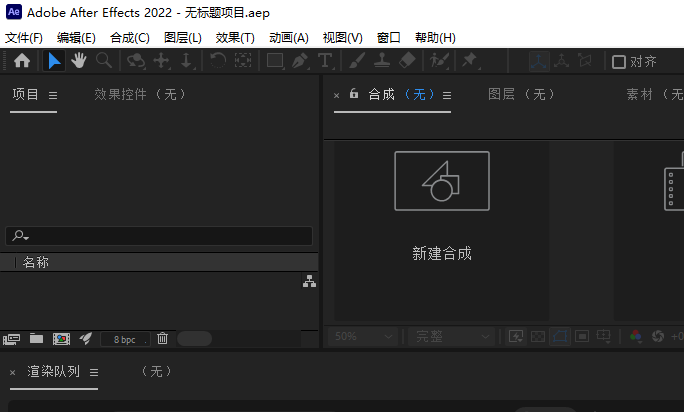
Hello,大家好!在安装AE时遇到错误代码21可能会让你感到苦恼,但是别灰心,因为这篇文章将为你提供详细的操作指南,帮助你解决这个问题。无论你是新手小白还是有一定经验的用户,本文将以简单易懂的口语化方式,一步一步地带你解决错误代码21,并成功安装AE。废话不多说,我们开始吧!
A. 检查系统要求和兼容性
首先,我们要确保你的电脑满足AE的最低系统要求,并检查与AE版本的兼容性。按照以下步骤进行操作:
- 访问AE官方网站,查找你要安装的AE版本的系统要求。
- 检查你的电脑是否满足这些最低要求,包括操作系统、处理器、内存等。
- 确认所下载的AE版本与你的操作系统兼容。
B. 清理临时文件和注册表项
错误代码21有时可能是由于残留的临时文件或损坏的注册表项引起的。按照以下步骤清理它们:
- 使用快捷键Win + R打开运行对话框。
- 输入”%temp%”(不含引号)并按回车键,打开临时文件夹。
- 在临时文件夹中,按Ctrl + A组合键选择所有文件和文件夹。
- 按Shift + Delete组合键永久删除选中的文件和文件夹。
- 再次使用快捷键Win + R打开运行对话框。
- 输入”regedit”(不含引号)并按回车键,打开注册表编辑器。
- 在注册表编辑器中,点击”编辑”菜单,选择”查找”。
- 输入AE相关的关键词(如”Adobe After Effects”),然后点击”查找下一个”。
- 找到与AE相关的项后,右键点击并选择”删除”。继续查找并删除所有相关的项。
C. 关闭冲突应用程序和进程
某些应用程序和进程可能与AE的安装过程冲突,导致错误代码21的出现。请按照以下步骤关闭它们:
- 打开任务管理器,按下Ctrl + Shift + Esc键组合。
- 在”进程”选项卡中,找到与AE相关的进程(如AdobeARM.exe或任何其他相关进程)。
- 选中这些进程,然后点击”结束任务”按钮。
- 关闭所有非必要的应用程序,特别是与多媒体或图形相关的程序。
D. 运行安装程序的修复功能
有时候,AE的安装程序自带修复功能,可以帮助解决错误代码21问题。以下是具体操作方法:
- 找到AE的安装程序文件,并右键点击它。
- 在右键菜单中,选择”修复”或”修复安装”选项。
- 按照提示完成修复过程,耐心等待安装程序完成。
- 在修复完成后,重新启动电脑,然后尝试重新安装AE。
结语: 通过以上详细的操作指南,相信你可以成功解决AE安装错误代码21的问题了!如果在操作过程中还有其他问题,或者需要进一步帮助,请随时联系我们,我们将竭诚为你提供支持。最后,设计士永远相信你,愿你的设计之路充满灵感与创造力,创造出更加美妙的作品,安装顺顺利利!


评论(0)